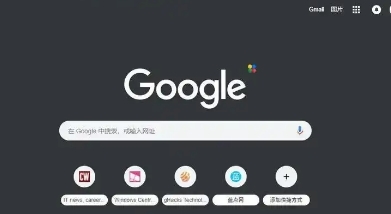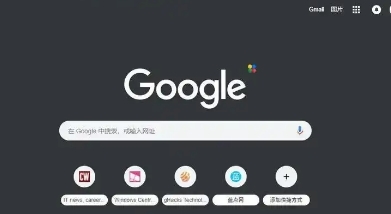
在当今数字化时代,网页性能已成为影响用户体验的关键因素之一。对于开发者而言,掌握有效的性能分析工具是优化网站、提升用户满意度的重要手段。谷歌浏览器作为全球最流行的浏览器之一,其内置的开发者工具提供了强大的性能分析功能。本文将详细介绍如何在谷歌浏览器中使用开发者工具进行性能分析,帮助开发者发现并解决网页性能问题。
一、打开开发者工具
首先,确保你已经安装了最新版本的谷歌浏览器。然后,通过以下任一方式打开开发者工具:
1. 快捷键方式:按下`Ctrl+Shift+I`(Windows/Linux)或`Cmd+Option+I`(Mac),这将直接打开开发者工具面板。
2. 菜单选项:点击浏览器右上角的三点菜单图标,选择“更多工具”>“开发者工具”,同样可以打开开发者工具。
二、进入性能分析面板
开发者工具打开后,默认显示的是“Elements”面板。要进行性能分析,我们需要切换到“Performance”面板:
1. 在开发者工具窗口中,你会看到顶部有一排
标签页,包括“Elements”、“Console”、“Sources”等。
2. 点击“Performance”标签,即可进入性能分析面板。
三、录制性能数据
在“Performance”面板中,我们可以开始录制网页的性能数据:
1. 确保网页已经加载完毕,并且处于你想要分析的状态。
2. 点击面板左上角的“Record”按钮(红色圆点),开始录制性能数据。此时,浏览器会开始收集关于网页加载和运行的各种信息。
3. 进行你需要分析的操作,如滚动页面、点击按钮等。
4. 操作完成后,再次点击“Record”按钮停止录制。
四、分析性能报告
录制完成后,开发者工具会生成一份详细的性能报告。这份报告包含了多个子部分,我们将重点关注以下几个关键区域:
1. Summary:概览部分展示了整个录制期间的主要性能指标,如加载时间、总资源大小、请求数量等。通过这些数据,你可以快速了解网页的整体性能表现。
2. Bottom-Up:这是一个按调用栈排列的性能数据视图,可以帮助你识别哪些函数或方法消耗了最多的时间和资源。通过展开和折叠不同的条目,你可以深入了解每个函数的调用情况和执行时间。
3. Film Strip:这个时间轴视图以可视化的方式展示了网页的加载过程和各个资源的加载时间。通过滑动和缩放时间轴,你可以精确地查看不同时间段内的性能表现。
4. Network:网络请求部分列出了所有在录制期间发生的网络请求,包括请求类型、状态码、响应时间等。通过分析这些数据,你可以找出慢速请求或失败请求的原因。
五、优化建议与实践
基于性能报告的分析结果,开发者可以采取一系列优化措施来提升网页性能:
1. 减少HTTP请求:合并CSS和JavaScript文件,使用CSS Sprites技术合并小图标,以减少请求数量。
2. 压缩资源:对HTML、CSS、JavaScript文件进行压缩,以减小文件大小并加快下载速度。
3. 缓存利用:合理设置缓存头信息,使浏览器能够复用已缓存的资源,减少重复请求。
4. 异步加载:将非关键性的JavaScript代码放在页面底部异步加载,避免阻塞页面渲染。
5. 图片优化:选择合适的图片格式和压缩比,使用懒加载技术延迟加载图片,以提高页面加载速度。
六、总结
通过谷歌浏览器的开发者工具进行性能分析是提升网页性能的有效途径。掌握上述步骤和方法后,开发者可以更加深入地了解网页的性能瓶颈所在,并采取针对性的优化措施来改善用户体验。记住,持续的性能优化是一个迭代的过程,需要不断地测试、分析和改进。希望本文能为你提供有益的指导和启示!